

Pour modifier votre planning d'entraînement, allez dans le Menu > Mon Profil > Mon Planning. Vous pourrez directement Modifier le nombre de séance et Modifier vos jours de disponibilités.
Pour modifier votre expérience, allez dans le Menu > Mon Profil > Mon Expérience. Vous pourrez directement modifier Votre expérience de course, Votre kilomètrages hebdomadaire, Votre allure approximative sur footing et Vos autres activités sportives par semaine.
Pour regénerer un nouveau mot de passe, cliquez sur Déjà membre ? > Ajouter un compte > Mot de passe oublié ? puis saisissez votre identifiant (adresse email de votre compte)
Un lien de reinitialisation vous sera envoyé à l'adresse e-mail indiquée.
Si l'adresse e-mail saisie est invalide ou qu'elle n'est plus active, veuillez contacter contact@frequence-running.com pour soumettre une demande de changement.
L'erreur 206 arrive aux utilisateurs qui n'ont pas réussi à finaliser leur profil d'inscription jusqu'à la génération du plan d'entraînement, mais le compte est quand même créé. La connexion n'arrive pas à se faire, car l'application ne voit pas d'entraînement et d'objectif de course en cours.
Contactez l'équipe FREQUENCE Running pour rétablir votre compte en cliquant sur ce lien contact@frequence-running.com.
Afin de ne plus recevoir de communication, nous vous invitons à fermer votre compte FREQUENCE Running. Pour ce faire, dans le Menu > Mon Profil > Mon Compte > "Supprimer mon compte" > "OK"
En cas de problème avec la suppression de votre compte, contactez l'équipe FREQUENCE Running en cliquant sur ce lien contact@frequence-running.com.
Pour modifier votre programme en cours de challenge ou lors d'un plan de remise en forme, allez dans le Menu > Objectifs. Vous allez sur les 3 petits points en haut à droite de votre carte objectif. Vous pourrez directement Changer de plan afin de passer à un objectif plus ambitieux.
Pour modifier votre objectif de course, allez dans le Menu > Objectifs. Vous allez sur les 3 petits points en haut à droite de votre carte objectif. Vous pourrez directement Modifier votre course ou Modifier votre chrono.
Pour modifier votre objectif de chrono, allez dans le Menu > Objectifs. Vous allez sur les 3 petits points en haut à droite de votre carte objectif. Vous pourrez directement Modifier votre chrono ou Modifier votre course.
Pas de panique ! Si vous ne trouvez pas votre course dans l'agenda des courses. Vous pouvez directement enregistrer votre course manuellement en cliquant sur "Saisir ma course". Vous indiquerez manuellement la distance, la dénivelé et le lieu.
Aidez-nous à référencer des courses officielles en cochant la case prévue à cet effet et saisissez l'url du site officiel ainsi que le pays de la course. Après vérification par nos équipes, la course sera rajoutée dans les 48H. Les courses virtuelles ou connectées seront ignorées. Les informations date, distance, dénivelé et lieu doivent être facilement identifiables sur le site internet indiqué.
Cadeau ! La publication d'une course officielle grâce à votre contribution vous fait profiter automatiquement des fonctionnalités PREMIUM pendant 1 mois.
Pour supprimer votre objectif de course, allez dans le Menu > Objectifs. Vous allez sur les 3 petits points en haut à droite de votre carte objectif. Vous pourrez directement Supprimer votre course ou Modifier votre course.
Cliquez sur le bouton Voir l'entraînement de votre carte séance (ex : 2 séries de 10 fois 30"/30"). Vous accédez aux détails de la séance qui comprend 5 informations :
Important : Avant de commencer une séance, veillez suivre les indications d'échauffement en cliquant sur le lien "Avant la séance"
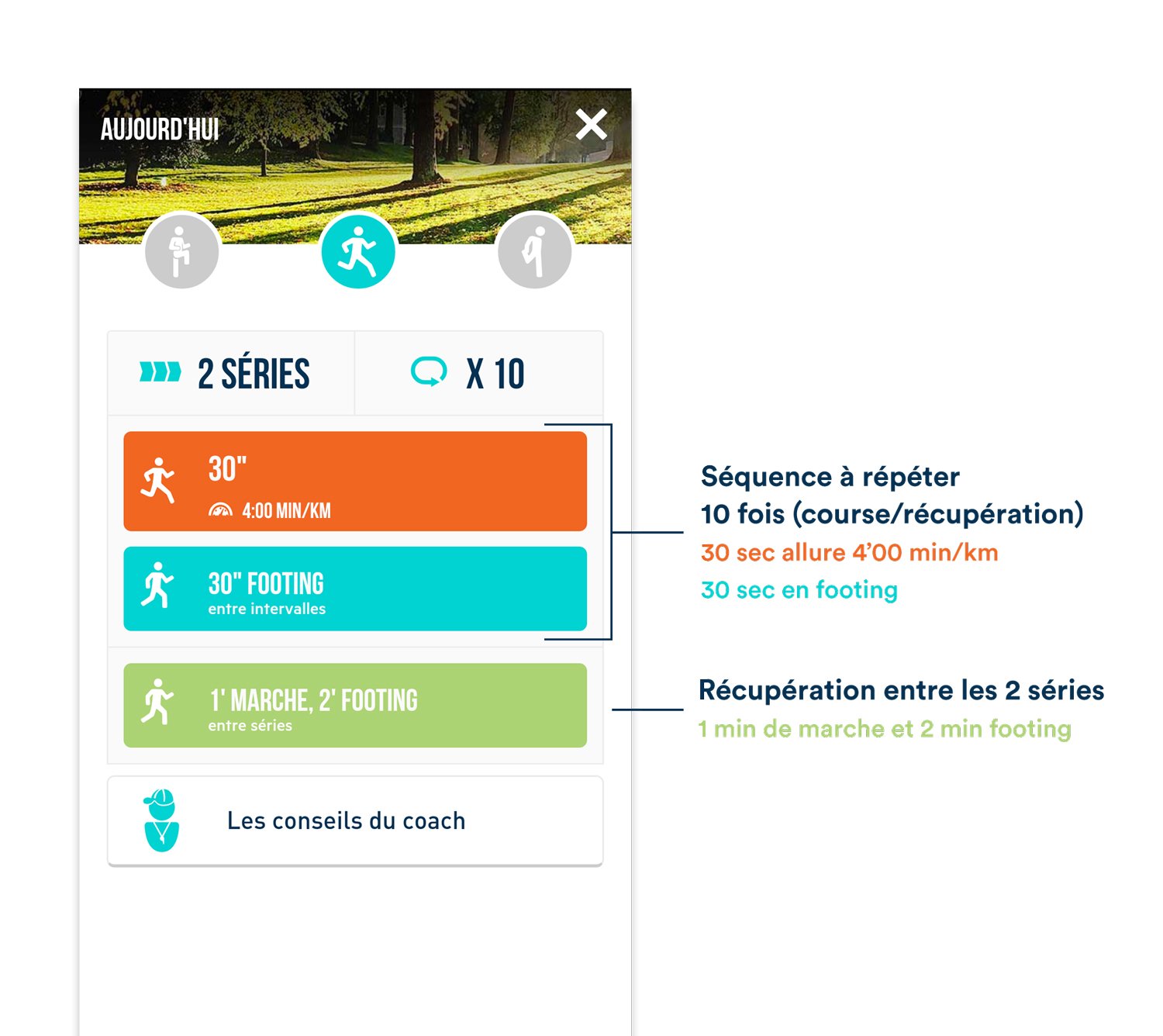
Pour modifier une séance, cliquez sur les 3 petits points en haut à droite de votre prochaine carte séance. Vous pouvez directement :
La date de votre objectif de course est déjà passé. Pour le réactualiser, il vous suffit d'aller dans le Menu > Objectifs. Vous allez sur les 3 petits points en haut à droite de votre carte objectif. Vous pourrez directement Modifier votre course et changez la date de votre course.
Pour interrompre votre plan d'entraînement, allez sur votre prochaine carte séance qui se trouve dans votre page d'accueil. Vous allez sur les 3 petits points en haut à droite de votre carte séance. Vous pouvez directement Interrompre votre plan d'entraînement.
Allez dans l’onglet historique, cliquez sur le bouton + situé en bas à droite de l’écran. Choisissez une option : Ajout de la séance du jour, d’hier ou d’une date antérieure.
Cette jauge est présente à titre indicatif. Elle n'a pas pour vocation de définir la réussite futur d'un objectif. L'indicateur prend en compte trois éléments :
Vous pouvez exporter les séances de votre programme sur votre montre Garmin et synchroniser automatiquement les dernières activités réalisées.
Pour configurer l'export automatique des séances vers votre compte Garmin Connect, il suffit de vous rendre dans Menu > Mes paramètres > Mon mode de tracking > Ma montre et d'activer les options "Envoyer mes entraînements" et "Récupérer les activités" puis de cliquer sur le bouton "Configurer".
Une redirection vers une page d'authentification Garmin Connect vous permettra de vous authentifier pour accepter les autorisations nécessaires (Entraînement et/ou Activités).
Vos séances seront automatiquement exportées sur une fenêtre de 10 jours vers votre calendrier Garmin Connect. Les allures cibles ou les fourchettes d'indications cardiaques (si option activée) seront disponibles sur votre montre après chaque synchronisation Bluetooth depuis Garmin Connect
Les allures cibles seront automatiquement mises à jour au fur et à mesure des séances réalisées.
Une fois les activités réalisées sur votre montre et interfaçage Bluetooth sur Garmin Connect, elles remonteront directement dans FREQUENCE Running.
Vous pouvez exporter les séances de votre programme sur l'app Workout pour Apple Watch et synchroniser automatiquement les exercices réalisés depuis Apple Santé.
Pour configurer l'export automatique des séances vers votre Apple Watch, il suffit de vous rendre dans Menu > Mes paramètres > Mon mode de tracking > Ma montre et de sélectionner comme appareil Apple Watch / Apple Santé puis d'activer les options "Envoyer mes entraînements" et "Synchroniser avec Apple Santé".
Après avoir cliqué sur le bouton "Configurer", vous devez accepter et activer les autorisations nécessaires pour le traîtement des données.
Vos séances seront automatiquement exportées sur une fenêtre de 10 jours vers votre calendrier sur Workout app. Les allures cibles ou les fourchettes d'indications cardiaques (si option activée) seront disponibles sur votre montre.
Les allures cibles seront automatiquement mises à jour au fur et à mesure des séances réalisées.
Une fois les exercices réalisés sur votre montre et présentes dans Apple Santé, elles remonteront directement dans FREQUENCE Running.
Oui, c'est possible. Courir avec le smartphone n'est pas obligatoire. Il vous suffit de lancer l'entraînement de votre carte séance, un écran apparaît pour vous demander votre choix de tracking : Choisissez Montre GPS. Ce mode vous permet de saisir manuellement vos temps de passages après la séance OU bien d'importer votre fichier d'activité GPX/TCX/FIT exportable depuis n'importe quel constructeur de montre.
Important : Les fichiers TCX apportent plus de précision pour l'import d'une séance de fractionné.
Allez dans l’onglet historique, cliquez sur le bouton + situé en bas à droite de l’écran. Cliquez sur importer un fichier. Sélectionnez votre fichier TCX/GPX/FIT dans vos documents.
Vous pouvez importer les activités réalisées sur votre montre pour tous les appareils GPS compatibles avec Strava (Garmin, Polar, Suunto, Apple Watch, COROS, Application Strava, Zwift, Tomtom, etc..) ou directement depuis :
Pour configurer la synchronisation avec Strava, il suffit de vous rendre dans Menu > Mes paramètres > Mon mode de tracking et d'activer l'option puis de cliquer sur le bouton "Connect With Strava". Une redirection vers le portail Strava vous permettra de vous authentifier pour accepter les autorisations nécessaires.
Vous pourrez remonter vos activités jusqu'à 2 mois en arrière et les nouvelles activités seront automatiquement détectées à chaque chargement de l'app. Une interface intuitive vous permettra d'associer facilement vos activités aux séances du programme suivi ou d'ajouter des séance libres (vélo inclus).
Si vous courrez avec une montre Coros/Tomtom, l'appairage à Strava doit être configuré au niveau des Applications connectées.
Vous pouvez synchroniser automatiquement les dernières activités présentes dans Polar Flow.
Pour configurer la récupération automatique, il suffit de vous rendre dans Menu > Mes paramètres > Mon mode de tracking > Ma montre et de sélectionner comme appareil Polar puis de cocher l'option "Récupérer les activités" et cliquer sur le bouton "Configurer".
Une redirection vers la page d'authentification de Polar Flow vous permettra de vous authentifier pour accepter les autorisations nécessaires.
Une fois les activités réalisées sur votre montre et présentes sur Polar Flow, elles remonteront directement dans FREQUENCE Running pour être associées à vos entraînements de manière automatique.
Vous pouvez exporter les séances de votre programme sur votre montre Suunto et synchroniser automatiquement les derniers entraînements réalisés.
Pour configurer ces options, il suffit de vous rendre dans Menu > Mes paramètres > Mon mode de tracking > Ma montre et de sélectionner comme appareil Suunto puis de cocher les options "Envoyer mes entraînements" et "Récupérer les activités" puis de cliquer sur le bouton "Configurer".
Une redirection vers la page d'authentification de Suunto vous permettra de vous authentifier pour accepter les autorisations nécessaires.
Vos séances seront automatiquement exportées sur une fenêtre de 10 jours vers votre agenda Suunto. Les allures cibles ou les fourchettes d'indications cardiaques (si option activée) seront disponibles sur votre montre après chaque synchronisation depuis Suunto
Les allures cibles seront automatiquement mises à jour au fur et à mesure des séances réalisées.
Une fois les activités réalisées sur votre montre Suunto, elles remonteront directement dans FREQUENCE Running pour être associées à vos entraînements de manière automatique.
Vous pouvez exporter les séances de votre programme sur votre montre COROS et synchroniser automatiquement les derniers entraînements réalisés.
Pour configurer les options, il suffit de vous rendre dans Menu > Mes paramètres > Mon mode de tracking > Ma montre et de sélectionner comme appareil COROS puis de cocher les options "Envoyer mes entraînements" et "Récupérer les activités" puis de cliquer sur le bouton "Configurer".
Une redirection vers la page d'authentification de COROS vous permettra de vous authentifier pour accepter les autorisations nécessaires.
Vos séances seront automatiquement exportées sur une fenêtre de 10 jours vers votre bibliothèque d'entraînement COROS. Les allures cibles ou les fourchettes d'indications cardiaques (si option activée) seront disponibles sur votre montre après chaque synchronisation depuis COROS
Les allures cibles seront automatiquement mises à jour au fur et à mesure des séances réalisées.
Une fois les activités réalisées sur votre montre et présentes sur l'app COROS, elles remonteront directement dans FREQUENCE Running pour être associées à vos entraînements de manière automatique.
Pour modifier votre affichage de vitesse sur votre chrono, Allez dans le Menu > Mes réglages et dans le champs de vitesse. Vous avez plusieurs choix possibles :
La précision de notre système de mesure s'ajuste au fur et à mesure des runs et dépend du matériel utilisé.
Tous les téléphones n'ont pas le même niveau de précision quand à la capture du signal GPS. Pour éviter d'obtenir un tracé GPS erroné, nous vous conseillons de courir :
Malgré tout, un téléphone ne remplacera jamais la précision d'une montre GPS spécialisée dans le running. Soyez indulgent, nous essayons de respecter une marge d'erreur inférieure à 5%. Si les problèmes persistent, contactez-nous sur contact@frequence-running.com.
Sur votre carte séance > cliquez sur Lancer l'entraînement > J'y vais > Sélectionnez votre mode de tracking FREQUENCE GPS > Cliquez sur C'est parti.
Vous allez être sur l'écran du chronomètre FREQUENCE GPS. Il y a deux boutons Play, un bleu et un orange.
Pour votre échauffement, utilisez le bouton Play bleu. Dès que vous êtes prêt à lancer la séance de fractionné, vous cliquez sur le bouton bleu Pause et appuyez sur le bouton Play orange. À vous de jouer !
Pour activer le coach vocal > Allez dans le Menu > Mes paramètres > Mes réglages. Cliquez sur la liste déroulante Décompte audio > sélectionnez Coach Fredo.
Sur votre carte séance passée > cliquez sur Voir le parcours > Capturer. Ajustez la carte dans la zone indiquée > Cliquez sur Enregistrer.
Pour accéder à cette fonctionnalité Premium, il vous suffit d'aller dans Accueil > Cliquer sur votre objectif > Cliquer sur l'étiquette de votre objectif à droite > "Modifier l'objectif" > "Insérer une course".
La programmation de fractionné est désormais possible. Il faut rejoindre l'accueil de son plan d'entraînement puis Cliquer sur le bouton en bas à droite > "Programmer un fractionné" et choisir la date voulue.
Abonnements via Google Play Store : La rubrique “Compte”, la sous rubrique “Abonnement” du service Google Play Store.
Abonnements via Apple Store : Votre compte Itunes est accessible sur votre téléphone iPhone sous la rubrique iTunes Store -> Identifiant Apple -> Afficher l'identifiant -> Abonnement ou via l'application ou le site Itunes.
La résiliation est immédiate mais vous conservez un accès à l’offre PREMIUM jusque la fin de la période en cours.